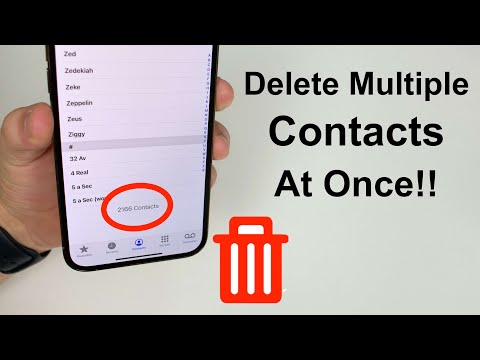
Kandungan
- Cara Hapus Kenalan Duplikat di iPhone (iOS 8)
- Bagaimana Menggabungkan Kenalan Duplikat Bulk di iPhone
Panduan ini akan menunjukkan kepada anda bagaimana untuk membuang kenalan pendua pada iPhone dengan iOS 8. Ini berfungsi dengan semua iPhone semasa dari iPhone 4 hingga iPhone 6 Plus. Jika anda hanya perlu menyingkirkan beberapa kenalan pendua pada iPhone, anda boleh melakukannya secara manual dalam beberapa saat, tetapi jika anda perlu membetulkan puluhan anda akan mahu menggunakan aplikasi yang boleh memadam semua kenalan pendua anda pada iPhone sekaligus.
Kenalan duplikat iPhone berlaku apabila anda menambah berbilang akaun seperti akaun Gmail peribadi, akaun iCloud dan akaun kerja yang mungkin mengandungi kenalan yang sama dengan maklumat yang sedikit berbeza. Anda boleh cuba memindahkan semua kenalan anda ke satu perkhidmatan tunggal, tetapi itu bukan penyelesaian praktikal untuk semua orang.
Kami akan menunjukkan kepada anda bagaimana untuk membuang kenalan pendua pada iPhone yang menjalankan iOS 8. Anda tidak memerlukan komputer anda untuk melakukan ini, hanya iPhone di tangan anda.
Anda tidak perlu memadam salah satu kenalan, sebaliknya kami akan menggabungkan kedua-dua kenalan ke dalam satu keadaan di iPhone. Anda juga boleh menggabungkan tiga kali ganda jika anda mempunyai kenalan yang sama dalam buku alamat anda beberapa kali. Ini adalah penyelesaian yang cepat dan mudah untuk membersihkan kenalan iPhone dan buku alamat anda.
Kami akan mulakan dengan cara manual untuk membuang kenalan pendua dari iPhone pada iOS 8. Arahan adalah sangat serupa untuk iOS 7. Jika anda perlu mengeluarkan banyak kenalan pendua dan anda tidak mahu melakukan ini satu demi satu , anda boleh membeli aplikasi murah untuk menggabungkan banyak kenalan sekaligus.
Cara Hapus Kenalan Duplikat di iPhone (iOS 8)
Jika anda hanya perlu mengeluarkan beberapa kenalan pendua, ini adalah cara terbaik untuk melakukannya. Anda tidak akan mengalih keluar sebarang kenalan. Sebaliknya kami akan menggabungkan kenalan supaya anda mempunyai semua maklumat di satu tempat tanpa menaip semula. Ini juga akan menyimpan kenalan pada akaun e-mel anda yang lain seperti sekarang, jadi anda tidak perlu risau tentang kehilangan sesuatu.

Mulakan dengan aplikasi Kenalan.
Anda perlu buka apl Kenalan pada iPhone anda. Ini sering di dalam folder Ekstra. Sekiranya anda tidak dapat melihatnya, anda boleh ketik dan tarik turun di tengah-tengah skrin utama iPhone anda untuk membuka kotak carian dan kemudian taipkan kenalan.
Pada skrin ini, anda akan melihat kenalan anda dan anda dengan cepat dapat melihat pendua yang perlu diperbaiki. Ketik pada salah satu kenalan untuk membukanya. Sekiranya nama tersebut dibezakan sedikit berbeza, mulakan dengan yang anda mahu simpan.
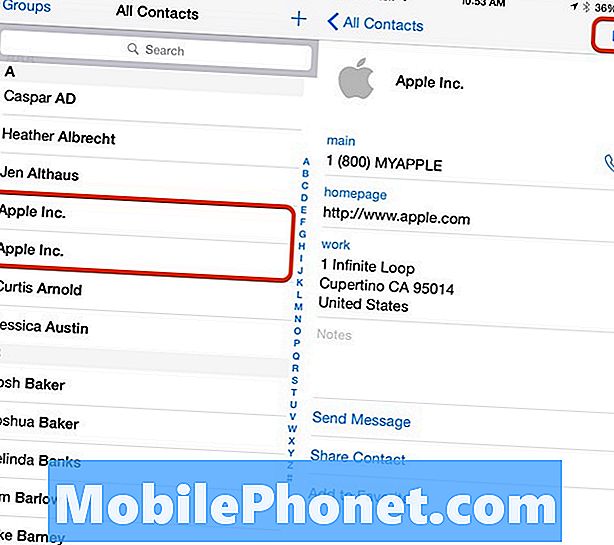
Cari pendua dan edit salah satu kenalan.
Ketik Edit di penjuru kanan sebelah atas kemudian tatal ke bawah sehingga anda melihat kenalan pautan dengan tanda tambah hijau di sebelahnya.
Ketik pada pautan kenalan dan kemudian tatal ke kenalan lain atau cari kenalan lain menggunakan bar carian di bahagian atas. Kenalan yang sedang anda edit akan dipaparkan sebagai kelabu, sementara yang lain adalah hitam.
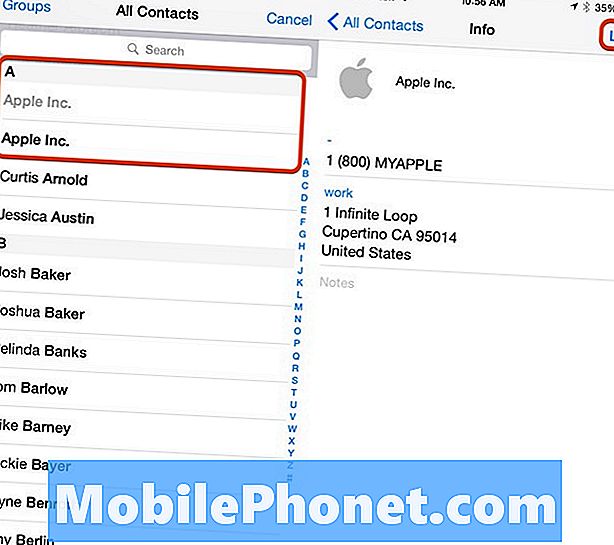
Cari kenalan pendua iPhone dan hubungkannya.
Ketik pada kenalan kedua dan kemudian ketuk pada Pautan di sudut kanan atas. Skrin seterusnya akan meletakkan anda kembali ke halaman hubungan edit dan anda akan melihat Kenalan Berkaitan yang menunjukkan kedua-duanya disambungkan. Jika anda perlu memautkan hubungan lain ke kenalan yang sama ini ketik pada pautan kenalan sekali lagi.
Sekiranya anda perlu menyahpaut kenalan, ketuk tanda tolak merah.
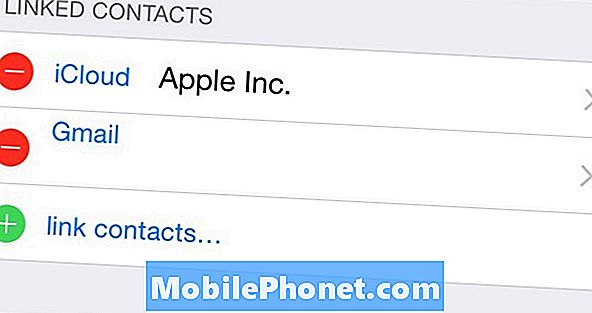
Anda boleh menyahpaut dengan mengetik tanda tolak.
Ketik Selesai untuk keluar dari entri kenalan dan kemudian ketik pada anak panah belakang untuk pergi ke kenalan anda di mana sekarang hanya ada satu entri. Sekiranya anda perlu mengalih keluar kenalan pendua lain dari iPhone, mulakan menggunakan arahan di atas.
Bagaimana Menggabungkan Kenalan Duplikat Bulk di iPhone
Jika anda perlu membetulkan banyak kenalan pendua pada iPhone yang menjalankan iOS 8 pada masa yang sama, dan anda tidak mahu melakukan langkah-langkah di atas berulang-ulang, anda boleh membeli aplikasi yang menggabungkan kenalan anda untuk anda dengan beberapa paip.
Awak boleh muat turun aplikasi Kenalan Pembersihan Duplicate secara percuma, yang akan menganalisis hubungan anda untuk pendua. Anda perlu membayar 99 sen untuk mendapatkan akses kepada pilihan penyingkiran pukal, tetapi kami membersihkan hampir dua dozen kenalan secara percuma.
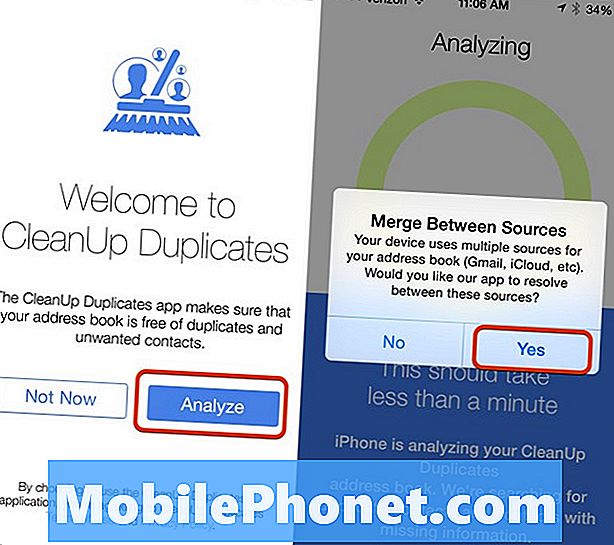
Cari kenalan pendua pada iPhone dengan aplikasi percuma ini.
Apabila digesa membenarkan akses kepada kenalan anda. Anda tidak perlu membenarkan pemberitahuan.
Ketik Analyze dan apabila diminta, kami memilih untuk membenarkan penggabungan antara sumber supaya kita hanya melihat satu entri untuk kenalan walaupun mereka berada dalam hubungan kerja dan kenalan peribadi kami.
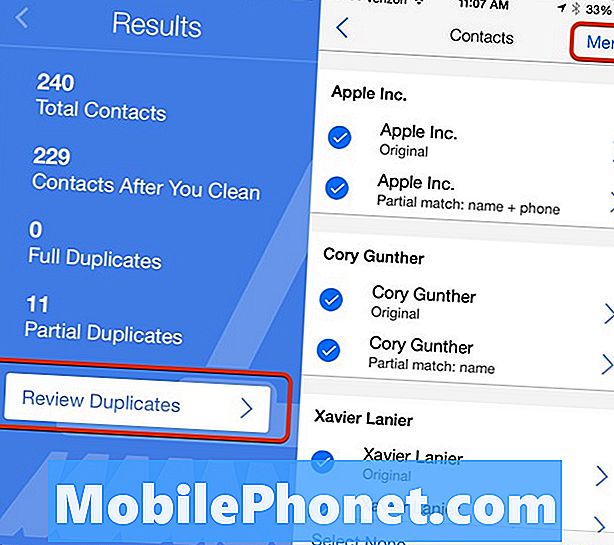
Pilih kenalan pendua untuk dibetulkan.
Setelah mengesan kenalan duplikat, anda boleh memilih mana yang anda mahu bergabung dan yang tidak anda lakukan centang sebelah nama. Kami menghentikannya daripada menggabungkan dua orang yang berkongsi nombor telefon rumah dan bapa dan anak lelaki yang berkongsi nama yang sama.
Sentuh Merge dan aplikasi akan menetapkan pendua atau anda. Ini memindahkan maklumat hubungan kepada satu kenalan dan bukannya menghubungkan kenalan seperti pilihan manual.
Aplikasi ini tidak mengesan Josh Baker dan Joshua Baker dengan nombor telefon yang berbeza. Pengguna boleh mengkonfigurasikan tahap persamaan yang diperlukan. Aplikasi ini juga menyokong kenalan anda sebelum pembersihan jika anda membuat akaun.

